AI是款功能强大的设计软件,大家在用这款软件时经常会设计些个性化文字,来突出设计的主题,下面大家就来看看使用AI制作弧形文字的教程吧。
Ai怎么制作弧形文字?Ai制作弧形文字的详细方法

打开Ai这款软件,进入Ai的操作界面,如图所示:
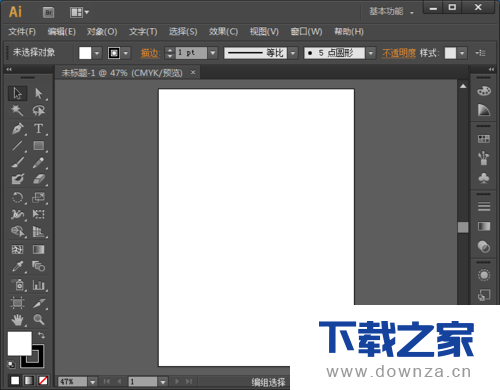
在该界面内的工具箱里找到文字工具,如图所示:
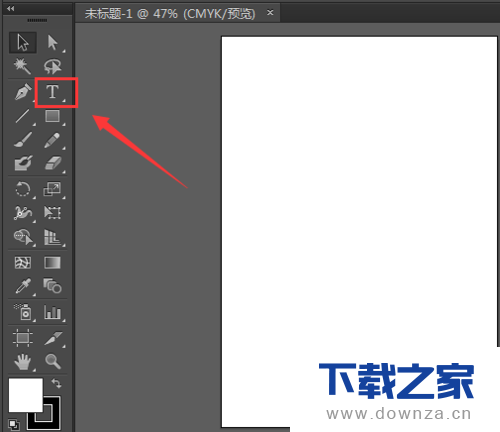
选择文字工具在设置里设置文字的字体和大小,如图所示:
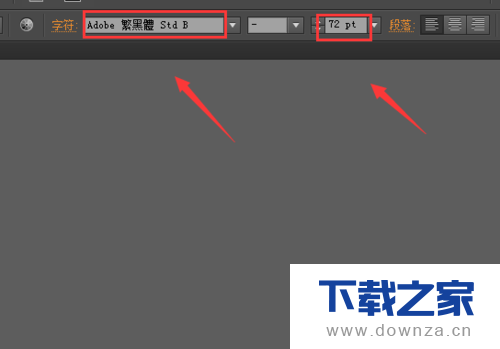
设置好后输入文字并选择文字,再找到效果菜单里的变形选项,如图所示:

点击变形选项在其子级菜单里找到弧形选项,如图所示:
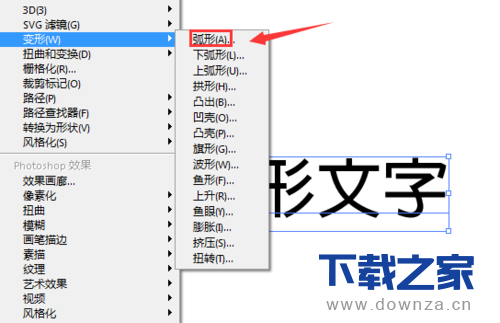
点击弧形选项在弹出的对话框设置参数如图所示:
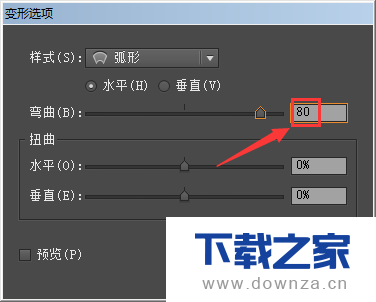
设置好参数后点击确定,我们的弧形文字就制作好了,如图所示:

上面就是为各位亲们带来的Ai制作弧形文字的详细方法,一起去了解了解吧。








